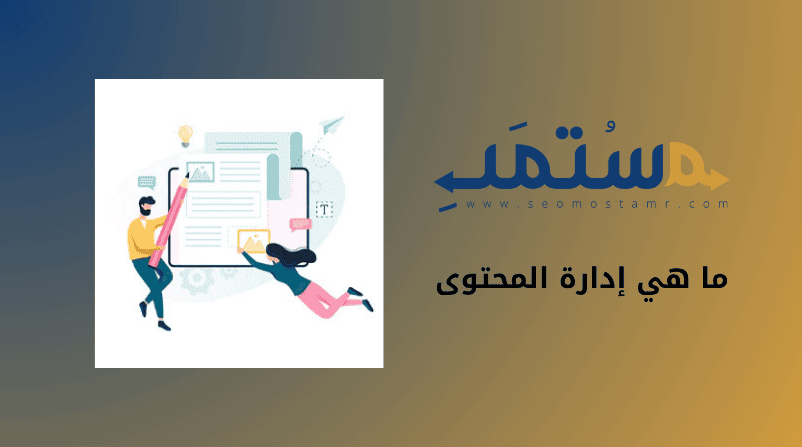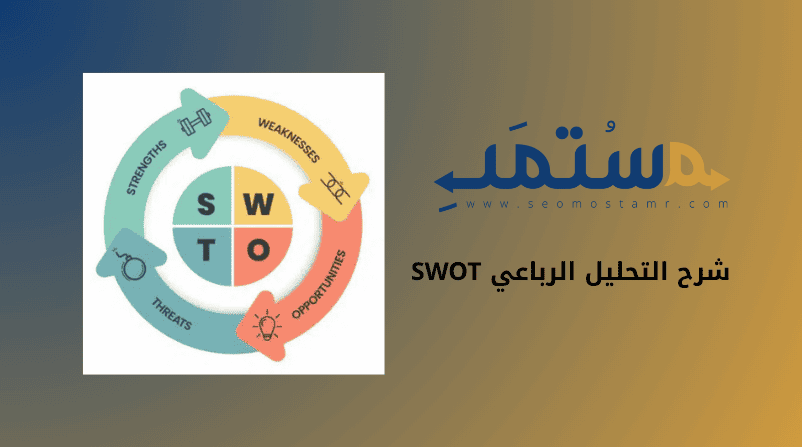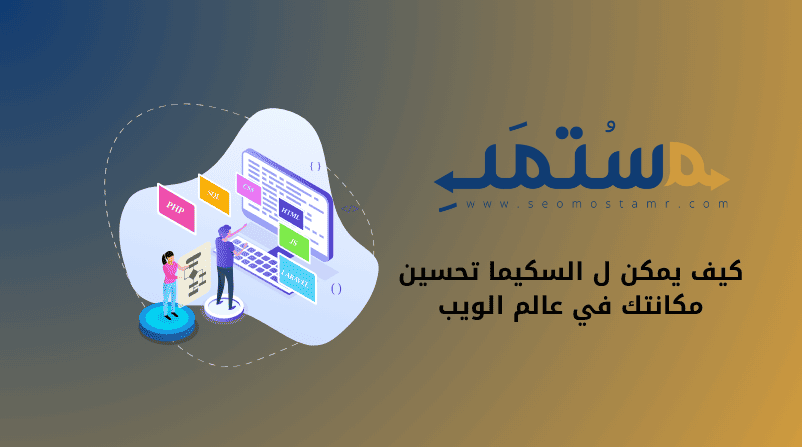خطوات إضافة Google Analytics لموقعك شئ مهم وأساسي وهو من أقوى الأدوات المجانية التي توفرها Google لمساعدتك في تتبع أداء موقعك الإلكتروني وفهم زوارك وتحليل سلوكهم لاتخاذ قرارات تسويقية ذكية سواء كنت صاحب موقع إلكتروني أو مدونا أو تدير متجرا إلكترونيا فإن خطوات إضافة Google Analytics إلى المتجر الخاص بك يزودك ببيانات دقيقة حول عدد الزيارات مصادر الترافيك مدة الجلسات وأكثر من ذلك بكثير.
ما هو خطوات إضافة Google Analytics
Google Analytics هي أداة تحليل بيانات تستخدم لمراقبة وتحليل أداء المواقع الإلكترونية من خلال خطوات إضافة Google Analytics يمكنك جمع بيانات دقيقة حول المستخدمين الذين يزورون موقعك مثل عدد الزوار والصفحات التي يتصفحونها ومتوسط مدة الجلسة والمصادر التي جلبتهم إلى موقعك مما يساعدك على تحسين أداء موقعك واتخاذ قرارات تسويقية أكثر فاعلية.
لماذا يجب أن تستخدم Google Analytics
يعد استخدام Google Analytics أمرا ضروريا لأي صاحب موقع يرغب في تحسين أدائه فمن خلال خطوات إضافة Google Analytics يمكنك جمع بيانات دقيقة حول زوار موقعك وفهم سلوكهم وتحليل مصادر الزيارات مما يساعدك على اتخاذ قرارات مدروسة وتعزيز استراتيجياتك التسويقية بكفاءة.
- فهم جمهورك: يساعدك على معرفة من يزور موقعك، من أي دول وما هي اهتماماتهم.
- تحليل الأداء: يمكنك معرفة أكثر الصفحات زيارة وأي محتوى يجذب المستخدمين أكثر.
- تحسين استراتيجيات التسويق: من خلال تتبع مصادر الترافيك ويمكنك معرفة القنوات الإعلانية الأكثر فعالية.
- تحسين تجربة المستخدم: يمكنك اكتشاف نقاط الضعف في موقعك والعمل على تحسينها لزيادة التفاعل.
كيفية إنشاء حساب Google Analytics
خطوات إضافة Google Analytics إلى موقعك تحتاج أولا إلى إنشاء حساب باتباع الخطوات التالية:
التسجيل في Google Analytics
- اذهب إلى Google Analytics.
- سجل الدخول باستخدام حساب Google الخاص بك.
- اضغط على “Start Measuring” لبدء إعداد الحساب.
إعداد الحساب الجديد
- أدخل اسم الحساب ويمكنك تسمية الحسابعلى سبيل المثال seomostamr .
- اختر إعدادات مشاركة البيانات المناسبة حسب احتياجاتك.
- اضغط على “Next” للانتقال إلى الخطوة التالية.
إعداد الخاصية (Property)
- أدخل اسم الخاصية (Property Name) عادة يكون اسم موقعك الإلكتروني.
- حدد المنطقة الزمنية وعملة التقارير.
- اضغط على “Next” لمتابعة الإعدادات.
تحديد تفاصيل عملك
- اختر الفئة المناسبة لنشاطك التجاري.
- حدد حجم نشاطك التجاري (صغير، متوسط، كبير).
- اختر كيفية استخدامك لـ Google Analytics (تحليل سلوك المستخدم وتحسين التفاعل ).
- اضغط على “Create” لإنشاء الحساب.
قبول شروط الاستخدام
بعد إنشاء الحساب ستظهر لك اتفاقية استخدام Google Analytics.
قم بقراءتها واضغط على “I Accept” للمتابعة.
اختيار نوع الموقع
بعد إنشاء الحساب سيطلب منك Google Analytics اختيار نوع الموقع الذي تريد تتبعه:
- موقع ويب
- تطبيق جوال
- منصة أخرى
الحصول على كود التتبع (Tracking ID)
- بمجرد اختيار “Web” ستتم مطالبتك بإدخال عنوان URL لموقعك.
- بعد الإعداد سيظهر لك كود التتبع (Tracking ID) الذي يبدو كالتالي:UA-XXXXXXXXX-X
- تحتاج إلى إدراج هذا الكود داخل موقعك الإلكتروني حتى يبدأ Google Analytics في تتبع البيانات.
إضافة كود التتبع إلى موقعك
هناك عدة طرق لإضافة كود التتبع:
إدخال الكود يدويا في HTML
- افتح الكود المصدري لموقعك (HTML).
- ابحث عن وسم <head>.
- قم بلصق كود التتبع داخل <head> كما يلي:
<script async src=”https://www.googletagmanager.com/gtag/js?id=UA-XXXXXXXXX-X”></script>
<script>
window.dataLayer = window.dataLayer || [];
function gtag(){dataLayer.push(arguments);}
gtag(‘js’, new Date());
gtag(‘config’, ‘UA-XXXXXXXXX-X’);
</script>
استخدام Google Tag Manager
- إذا كنت تستخدم Google Tag Manager، يمكنك إضافة كود Google Analytics كـ “Tag” جديد.
- انتقل إلى حسابك في Google Tag Manager.
- أنشئ Tag جديد واختر نوع التتبع Google Analytics: GA4 Configuration.
- أدخل Tracking ID الخاص بك واحفظ التغييرات.
استخدام إضافات WordPress
إذا كان موقعك يعمل على WordPress يمكنك استخدام إضافات مثل:
- MonsterInsights
- Google Site Kit
- Insert Headers and Footers
بمجرد تثبيت الإضافة يمكنك إدخال Tracking ID مباشرة دون الحاجة لتعديل الكود يدويا.
نصائح لتحقيق أقصى استفادة من Google Analytics
لتحقيق أقصى استفادة من Google Analytics واتبع خطوات إضافة Google Analytics بدقة وتحديد أهدافك بوضوح وتتبع سلوك الزوار بانتظام ومتوسط مدة الجلسة والصفحات الأكثر زيارة واستخدم هذه البيانات لتحسين تجربة المستخدم وتعزيز استراتيجيتك التسويقية بفعالية.
- تحديد أهداف (Goals): مثل تتبع عمليات الشراء أو النماذج المعبأة.
- استخدام UTM Parameters: لتتبع فعالية حملات التسويق الرقمي.
- تفعيل Google Search Console: للحصول على بيانات SEO دقيقة.
- إعداد تنبيهات مخصصة: للحصول على إشعارات حول تغييرات مفاجئة في الترافيك.
- دمج Google Ads مع Analytics: لتحليل أداء الإعلانات وتحسينها.
خطوات إضافة Google Analytics مع أدوات تحليلية أخرى
استخدام Google Search Console لتحليل أداء البحث
عند دمج Google Analytics مع Google Search Console ستحصل على:
- الكلمات المفتاحية التي تجلب الزيارات إلى موقعك.
- الصفحات التي تحصل على أكبر عدد من الزيارات عبر البحث العضوي.
- الأخطاء التقنية التي تؤثر على ترتيب موقعك في Google.
خطوات إضافة Google Analytics مع Google Data Studio لإنشاء تقارير متقدمة
يمكنك استخدام Google Data Studio لإنشاء تقارير مخصصة تفاعلية تجمع بيانات Google Analytics بطريقة احترافية و مما يسهل تحليل الأداء ومشاركة التقارير مع فريق العمل.
استخدام Heatmaps لتتبع تفاعل المستخدمين
أدوات مثل Hotjar و Crazy Egg تقدم خرائط حرارية تظهر الأماكن التي ينقر عليها المستخدمون أكثر في موقعك و مما يساعدك على تحسين التصميم وزيادة معدل التحويلات.
نصائح لتحقيق أقصى استفادة من Google Analytics
- قم بإعداد شرائح متقدمة (Advanced Segments) لتقسيم جمهورك حسب الاهتمامات والسلوكيات.
- استخدم تقارير Cohort Analysis لفهم سلوك المستخدمين العائدين بمرور الوقت.
- قم بضبط تنبيهات Analytics Alerts لتنبيهك بأي تغييرات غير متوقعة في الترافيك.
- راقب معدل التفاعل على الأجهزة المختلفة لتحسين تجربة المستخدم على الهواتف الذكية.
- قم بتحليل معدل الخروج (Exit Rate) لمعرفة الصفحات التي يغادرها الزوار بكثرة.
اكتشاف لوحة تحكم Google Analytics بعمق
الأقسام الرئيسية في لوحة التحكم
عند تسجيل الدخول إلى حساب Google Analytics الخاص بك ستجد العديد من الأقسام المهمة التي توفر بيانات تفصيلية عن موقعك:
- الصفحة الرئيسية (Home): توفر نظرة سريعة على أهم البيانات مثل عدد الزوار و معدل الارتداد وأهم القنوات المرورية.
- تقارير الوقت الفعلي (Real-Time Reports): تعرض الزوار الموجودين على موقعك الآن والصفحات التي يتصفحونها.
- تقارير الجمهور (Audience Reports): توفر بيانات عن عمر و جنس و موقع ولغات زوار موقعك.
- تقارير الاكتساب (Acquisition Reports): تتيح لك معرفة مصادر الترافيك وكيفية وصول الزوار إلى موقعك.
- تقارير السلوك (Behavior Reports): تحلل الصفحات التي يزورونها الزوار وسلوكهم داخل الموقع.
- تقارير التحويلات (Conversions Reports): تتبع الأهداف والإجراءات المهمة التي يقوم بها الزوار مثل تسجيل الاشتراك أو إتمام الشراء.
تخصيص لوحة التحكم Dashboard
- يمكنك إنشاء لوحة تحكم جديدة (Custom Dashboard) لمتابعة أهم البيانات التي تحتاجها.
- أضف Widgets مثل المخططات البيانية والجداول والمقاييس المهمة لمتابعة الأداء بسهولة.
- استخدم الفلترة لإظهار بيانات محددة فقط مثل الترافيك من دولة معينة أو من قناة تسويقية معينة.
التحديثات الجديدة في Google Analytics 4 لعام 2025
مع انتقال العديد من المستخدمين من Universal Analytics إلى Google Analytics 4 تم إدخال تحسينات جديدة تجعل تتبع البيانات أكثر دقة وقابلة للتخصيص و إليك بعض التحديثات الرئيسية:
التتبع القائم على الأحداث (Event-Based Tracking) بدلا من الجلسات
في Google Analytics 4 يتم تتبع البيانات بناء على الأحداث بدلا من الجلسات مما يعني:
- إمكانية تتبع كل نقرة و تحميل صفحة و تنزيل ملف أو تفاعل داخل الموقع بدقة أكبر.
- توفير تحليلات أكثر تفصيلا لسلوك المستخدمين دون الحاجة إلى إعدادات معقدة.
التنبؤ بسلوك المستخدم باستخدام الذكاء الاصطناعي
من خلال تحليل تنبؤي (Predictive Analytics) يمكن لـ Google Analytics:
- تقدير إمكانية قيام المستخدم بإتمام عملية شراء في المستقبل.
- التنبؤ بمعدل الارتداد بناء على سلوك المستخدمين السابق.
- تقديم توصيات للتحسين عبر تقارير الذكاء الاصطناعي.
تتبع الأحداث تلقائيا (Enhanced Measurement)
لم يعد من الضروري إعداد التتبع اليدوي لكثير من الأحداث وحيث Google Analytics 4 يقوم تلقائيا بتسجيل:
- عمليات التمرير Scroll Tracking.
- النقرات على الروابط الخارجية.
- عمليات البحث داخل الموقع.
- تشغيل مقاطع الفيديو.
- تنزيلات الملفات.
تقارير أكثر تفصيلا حول رحلات العملاء (Customer Journey Reports)
بدلا من التقارير الخطية التقليدية وتوفر Google Analytics 4 تقارير توضح كيف ينتقل المستخدم عبر موقعك أو تطبيقك من التفاعل الأول إلى التحويل النهائي.
خصوصية البيانات والتتبع بدون ملفات تعريف الارتباط (Cookieless Tracking)
مع القيود المتزايدة على ملفات تعريف الارتباط، يعتمد Google Analytics 4 على نماذج البيانات التنبؤية (Modeling) لتقديم تحليلات دقيقة حتى مع بيانات محدودة.
تعد أداة Google Analytics من الأدوات الأساسية التي لا غنى عنها لأي صاحب موقع يسعى إلى فهم زواره وتحسين أداء موقعه استنادا إلى بيانات دقيقة من خلال اتباع خطوات إضافة Google Analytics يمكنك تثبيت الأداة بسهولة واستكشاف التقارير واستخدامها بفعالية لتحسين موقعك وتحقيق أهدافك التسويقية.